CM4Stack 镜像使用教程
1.准备工作
硬件
CM4Stack 以及 USB 数据线。

软件
1.下载官方 CM4Stack 自定义镜像下载 完成后,需要解压缩镜像文件并存储到本地目录中。
2.在配置 CM4STACK 之前,需要下载官方烧录工具 Raspberry Pi Imager。可以在树莓派官网 https://www.raspberrypi.org/software/ 下载。
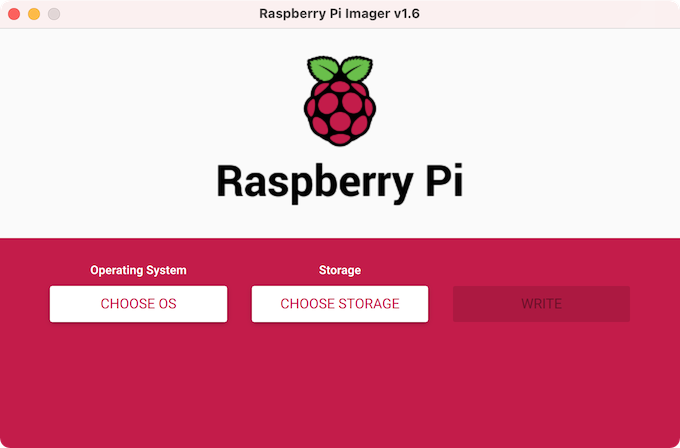
3.下载格式化 SD 卡工具, 官方 SDFormatter 或者 M5 链接的 SDFormatter 用于格式化清理磁盘。
2.烧录 CM4Stack 树莓派镜像
windows 下安装步骤
第⼀步、按下设备上的 BOOT 按钮后⽤ USB 线将设备和电脑连接起来。注意:不要连接电源按住 BOOT 按钮操作。
第⼆步、在电脑端找到已经安装好的 rpiboot.exe 程序,双击运⾏。之后电脑上有有磁盘设备出现。如下图:
rpiboot.exe 文件部分浏览器可能提示 通常不会下载rpiboot_setup.exe,您需要此文件报告为安全才可下载。如果点击 rpiboot_setup.exe 文件为检查到 CM4Stack,您也可以重新拔出 USB 数据线,按住 BOOT 连接设备。
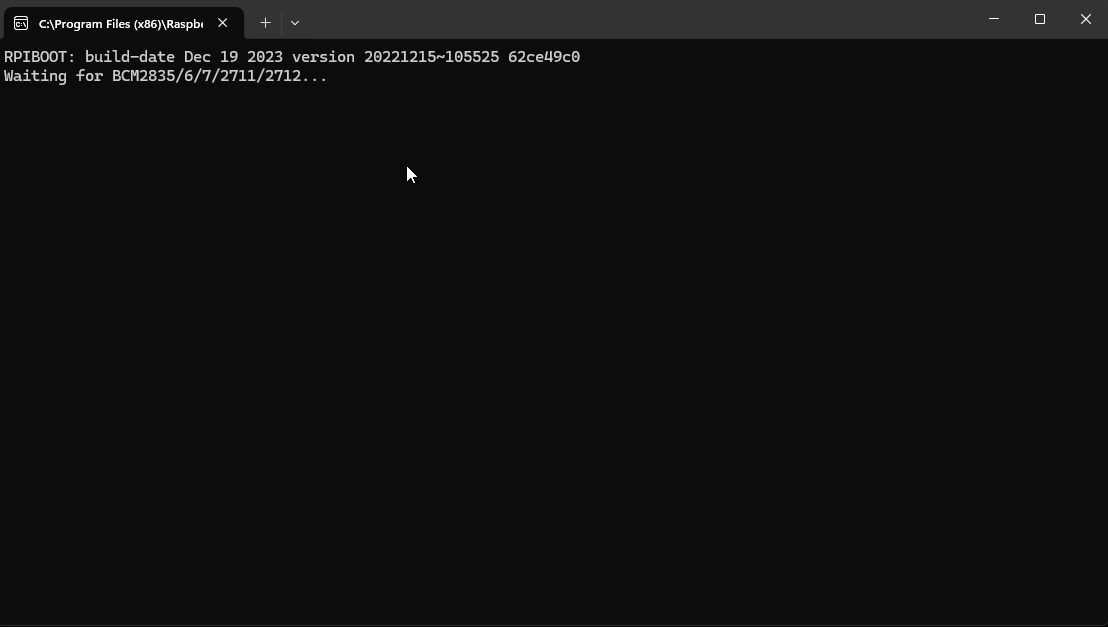
第三步、打开 SDFormatter 软件,选中驱动器,点击选项设置,将逻辑⼤⼩调整设置为开启状态, 点击 OK ,然后进⾏格式化操作。第⼀次格式化可能不成功,继续刚刚操作,重新格式化就可以了。
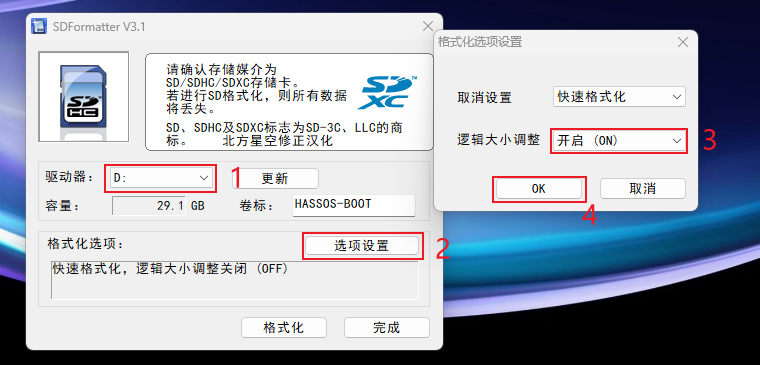
第四步、打开官⽅烧录软件 Raspberry Pi Imager ,在系统选择中点击⾃定义系统,选中上⾯获取 到的镜像,然后选中磁盘,点击 NEXT,配置设备信息,点击是,进⾏烧录。耐⼼等待烧录完成即可。
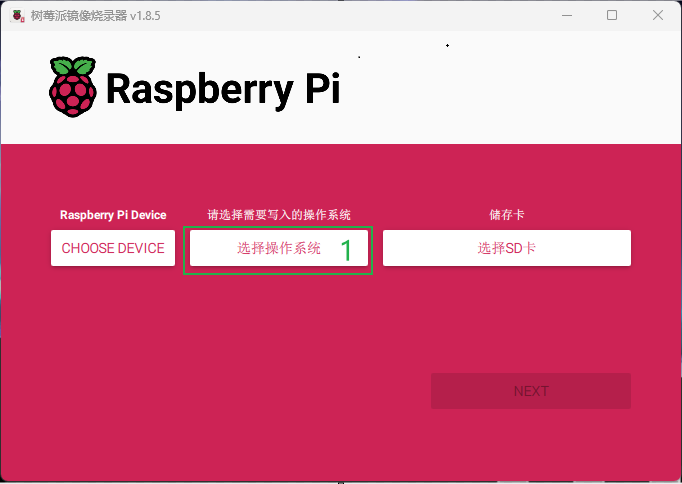
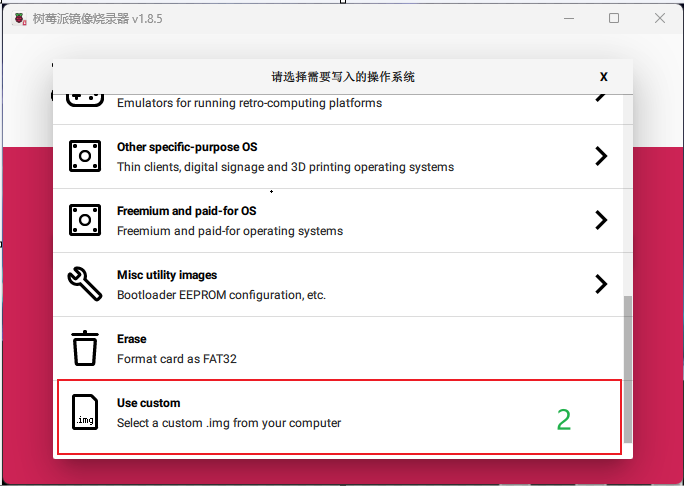


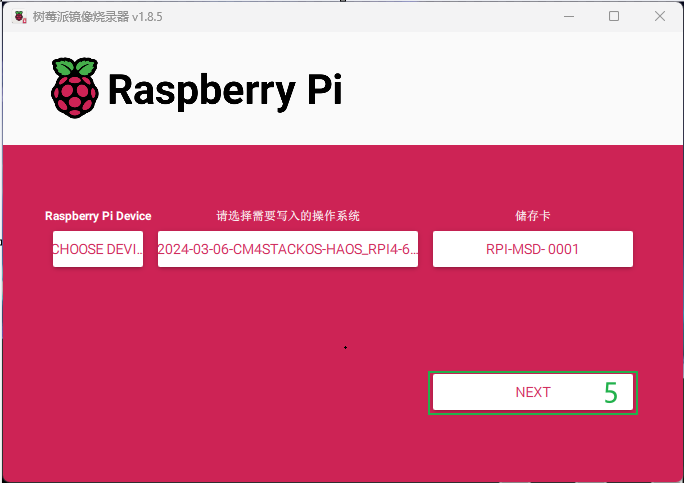

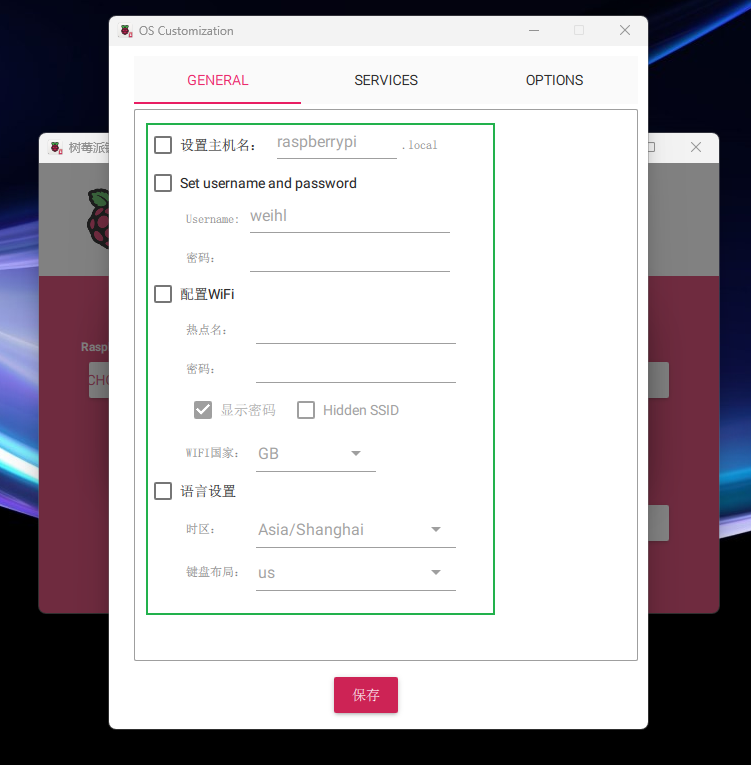

第五步、重新上电,进⼊系统。
linux 下安装步骤
第⼀步、按下设备上的 BOOT 按钮后⽤ USB 线将设备和电脑连接起来。
第⼆步、在 rpiboot 执⾏ rpiboot 程序,之后电脑上有有磁盘设备出现。
sudo ./rpiboot
第三步、烧录系统。 可使⽤官⽅烧录软件 Raspberry Pi Imager 进⾏烧录,步骤和 windows 下烧录操作⼀样。 也可以直接使⽤ dd 命令进⾏烧录。下⾯烧录命令仅供参考,请替换磁盘对象后进⾏使⽤。
# 解压固件
gunzip 2023-03-08-CM4StackOS-canary-2023-02-21-raspios-bullseye-armhf.gz
# 固件烧录
sudo dd if=./2023-03-08-CM4StackOS-canary-2023-02-21-raspios-bullseye-armhf of=/dev/sda bs=1M status=progress oflag=dsync